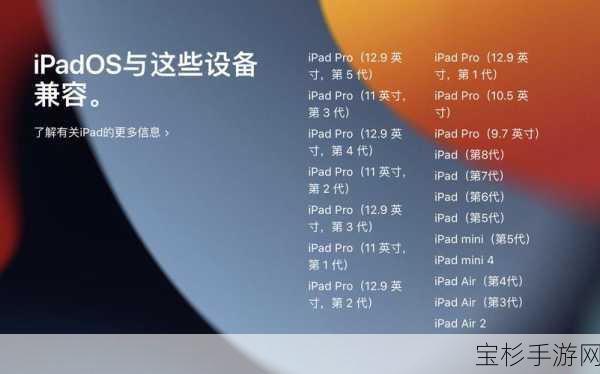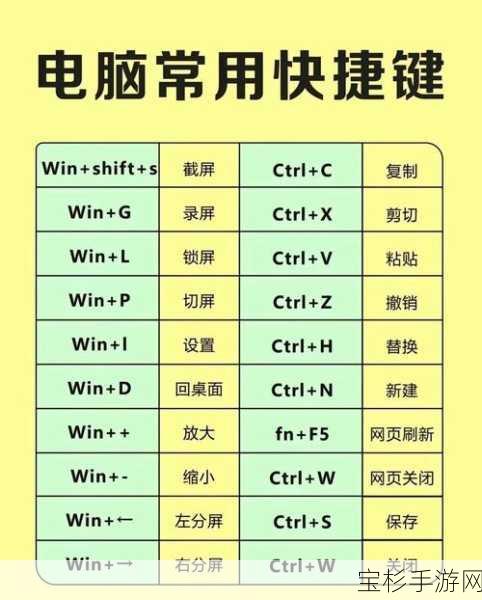本文目录导读:

各位亲爱的科技爱好者们,大家好!我是阿秋,今天咱们来聊聊一个既实用又充满挑战的话题——如何为你的三星笔记本进行系统升级,在这个日新月异的数字时代,操作系统作为我们与电脑交互的桥梁,其重要性不言而喻,一个更新、更优化的系统不仅能提升电脑的运行效率,还能带来更加丰富和安全的用户体验,废话不多说,咱们这就开讲!
一、前期准备:兵马未动,粮草先行
在进行系统升级之前,有几项准备工作是必不可少的,它们将直接影响到升级过程的顺利与否。
1、备份数据:这是最重要的一步,没有之一,无论是文档、图片、视频还是其他重要文件,都应该提前备份到外部硬盘、云存储或者U盘中,一旦升级过程中发生意外,你的数据将是唯一的“救命稻草”。
2、检查硬件兼容性:虽然大多数现代笔记本都能较好地支持新系统,但最好还是去三星官网或者系统更新页面查询一下你的笔记本型号是否兼容即将安装的新系统,毕竟,硬件与软件的完美匹配才是流畅体验的前提。
3、下载系统镜像:根据你的需求,从微软官网或其他官方渠道下载最新版的Windows系统镜像文件,记得选择与你笔记本架构(32位或64位)相匹配的版本。
4、准备安装工具:你可以使用Windows自带的媒体创建工具将下载的ISO文件制作成启动U盘,或者直接在三星笔记本上通过官方提供的软件工具进行升级。
二、实战操作:步步为营,稳扎稳打
我们就进入实战环节,一步步完成系统升级。
第一步:制作启动U盘
1、插入U盘:确保U盘容量至少为8GB,并且已备份好所有数据,因为制作过程会清空U盘内容。
2、运行媒体创建工具:下载并运行Windows官方提供的媒体创建工具,按照提示选择“为另一台电脑创建安装介质”。
3、选择语言、版本和架构:根据你的需求选择合适的语言、Windows版本(如家庭版、专业版)以及系统架构。
4、选择U盘:在工具识别到你的U盘后,点击“下一步”开始制作启动U盘,这个过程可能需要一段时间,请耐心等待。
第二步:设置BIOS/UEFI
1、重启笔记本:制作完成后,重启你的三星笔记本,并在开机时迅速按下特定的BIOS/UEFI进入键(通常是F2、F10、Delete或Esc键,具体取决于你的笔记本型号)。
2、调整启动顺序:在BIOS/UEFI菜单中,找到“Boot”或“Startup”选项,将U盘设置为第一启动项。
3、保存并退出:完成设置后,保存更改并退出BIOS/UEFI,此时笔记本将从U盘启动。
第三步:安装新系统
1、进入安装界面:从U盘启动后,你将看到Windows安装界面,按照提示选择语言、时间和货币格式以及键盘输入法。
2、点击“现在安装”:接受许可条款后,点击“现在安装”按钮。
3、选择升级或自定义安装:你可以选择“升级”以保留现有文件和设置(如果兼容),或者选择“自定义:仅安装Windows(高级)”进行全新安装,对于大多数用户而言,推荐选择“升级”,除非你有特殊需求。
4、等待安装完成:接下来的过程将自动进行,包括复制文件、安装功能、更新设置等,期间,你的笔记本可能会重启多次,请耐心等待。
三、后期优化:精益求精,追求完美
系统升级完成后,并不意味着一切就万事大吉了,为了获得最佳的使用体验,还需要进行一些必要的优化工作。
1、更新驱动程序:访问三星官网,下载并安装适用于你笔记本型号的最新驱动程序,特别是显卡、网卡和声卡驱动。
2、安装常用软件:根据自己的需求,安装常用的办公软件、浏览器、杀毒软件等。
3、调整系统设置:根据个人喜好,调整系统主题、电源计划、通知设置等,让系统更加符合你的使用习惯。
4、定期维护:养成定期清理垃圾文件、优化系统性能、更新安全补丁的好习惯,确保你的笔记本始终保持良好的运行状态。
好了,关于三星笔记本系统升级的教程就到这里告一段落了,希望这篇攻略能帮助到你,让你的笔记本焕发新生,科技虽好,但也要量力而行,遇到问题时不妨多查阅官方文档或寻求专业人士的帮助,我是阿秋,下次再见!